Comment télécharger et installer des applications sans utiliser le Microsoft Store
 Vous n’êtes pas seul si vous essayez de comprendre comment télécharger des applications sans le Microsoft Store. Que le Store soit bloqué, bogué ou tout simplement pas votre truc, il existe des moyens fiables d’installer des applications, même celles de Microsoft, sans jamais l’ouvrir.
Vous n’êtes pas seul si vous essayez de comprendre comment télécharger des applications sans le Microsoft Store. Que le Store soit bloqué, bogué ou tout simplement pas votre truc, il existe des moyens fiables d’installer des applications, même celles de Microsoft, sans jamais l’ouvrir.
Dans ce guide, vous apprendrez à obtenir des paquets .appx directement, à charger des applications uniquement disponibles sur le Store, et à tout installer en toute sécurité sur votre appareil Windows.
Comment puis-je télécharger des applications Microsoft Store sans le Store ?
Table des matières
- Comment puis-je télécharger des applications Microsoft Store sans le Store ?
- En utilisant Adguard et PowerShell
- En utilisant Adguard sans PowerShell
- Est-il possible d’installer des applications Microsoft Store sans Store ?
1. En utilisant Adguard et PowerShell
- Localisez la page web de l’application Windows Store que vous souhaitez télécharger et copiez son adresse.
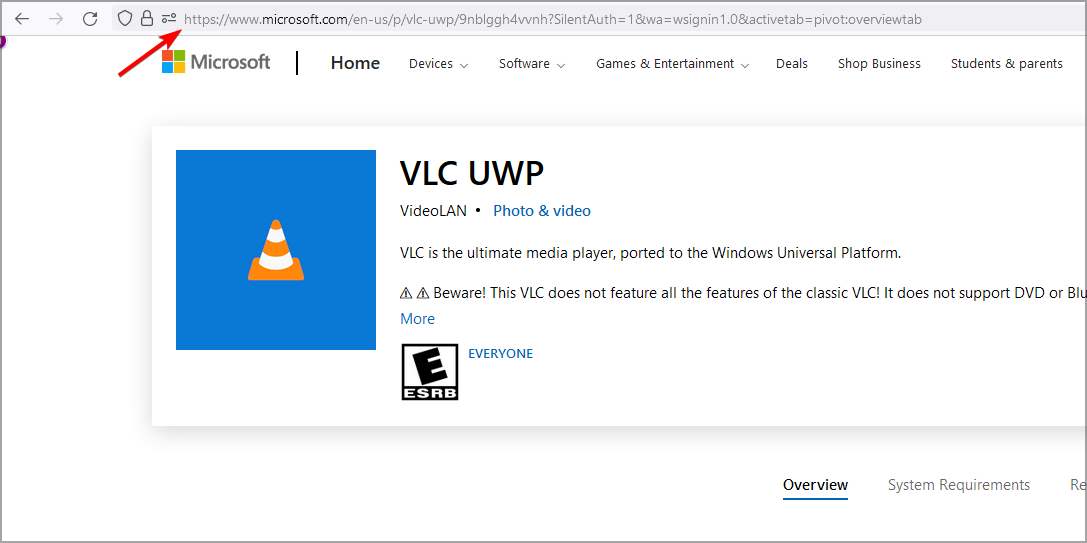
- Visitez le site web d’Adguard.
- Collez l’URL dans le champ de recherche et cliquez sur l’icône Vérifier à droite. Assurez-vous de supprimer # activetab=pivot:overviewtab de l’URL que vous avez collée.
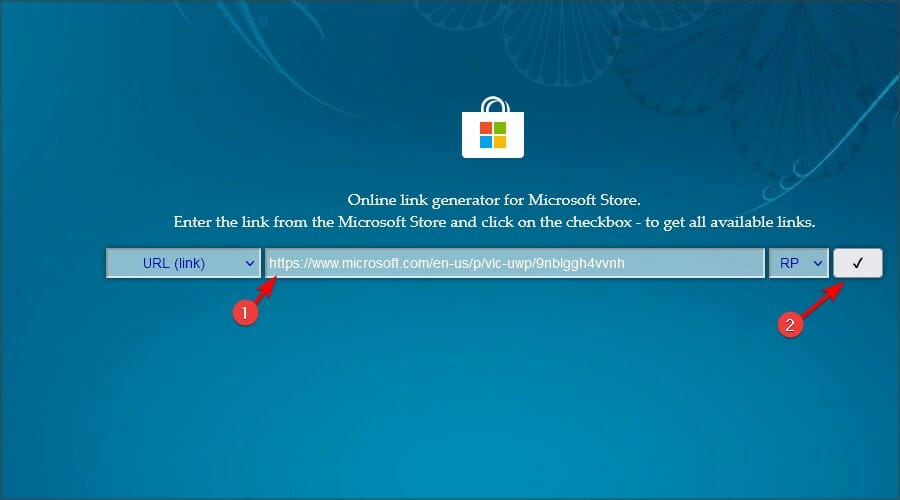
- Maintenant, recherchez un lien qui se termine par appxbundle. Cliquez sur celui qui a la dernière version dans son nom.
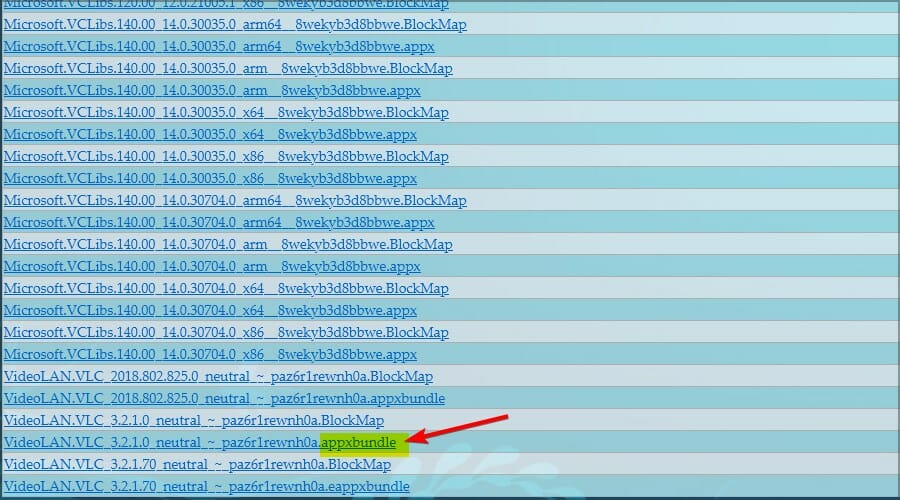
- Attendez que le téléchargement soit terminé. Ensuite, enregistrez le fichier dans un répertoire auquel vous pouvez facilement accéder.
- Vous pourriez recevoir un avertissement indiquant que ce type de fichier est nuisible. Sélectionnez simplement l’option Autoriser le téléchargement pour continuer.
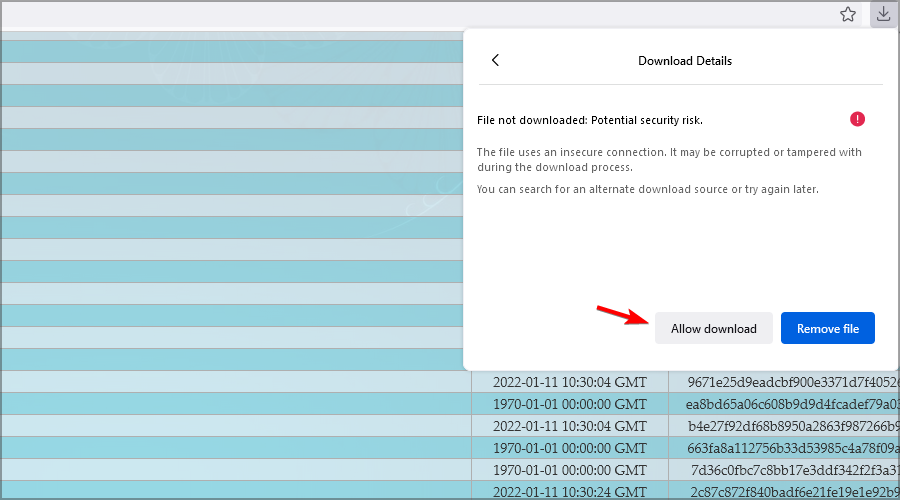
- Une fois le téléchargement terminé, appuyez sur la touche Windows + X et sélectionnez Windows PowerShell (Admin) dans le menu.
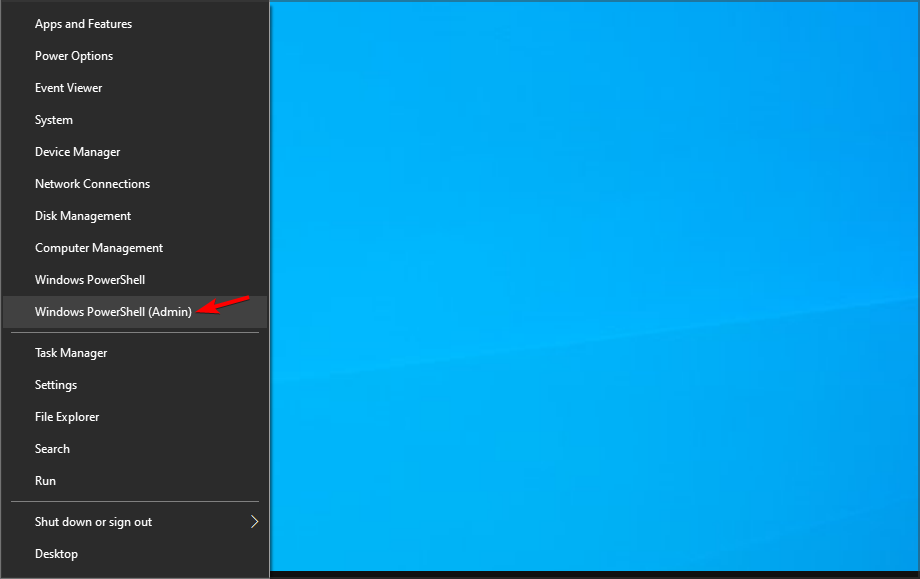
- Maintenant, exécutez la commande suivante :
Add-AppxPackage -Path “C:\Users\WindowsReport\Downloads\ee2546d7-f0e5-4aa2-be54-032299162322”
- Si l’application ne s’installe pas, vous devriez recevoir un message d’erreur similaire à celui-ci. Vérifiez le nom du composant manquant. Dans notre cas, il s’agissait de Microsoft.VCLibs.120.00.Universal.
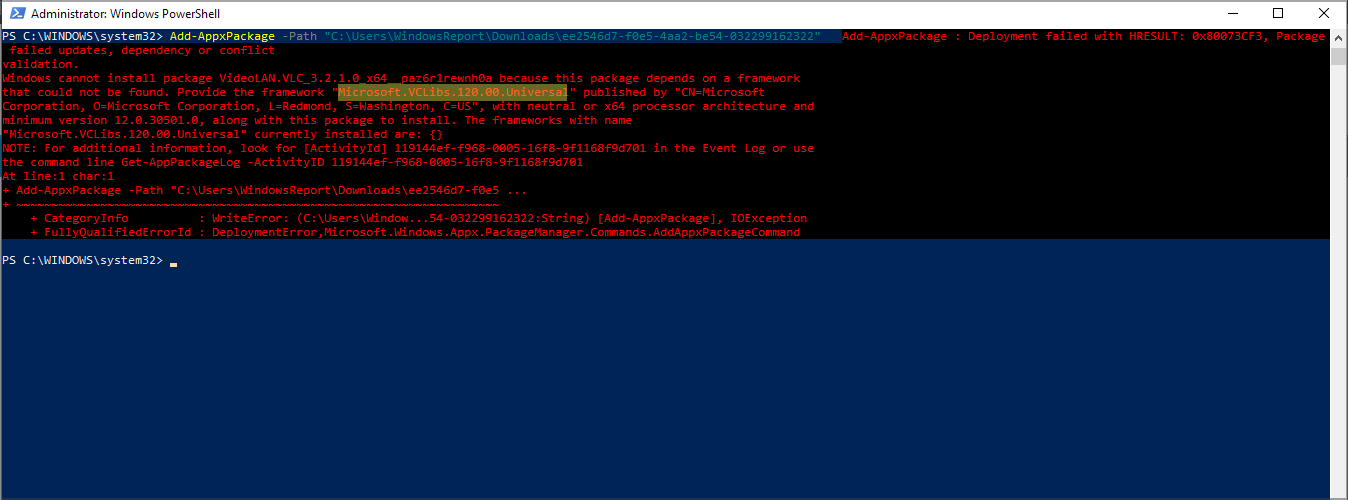
- Rendez-vous sur la page Adguard que vous avez utilisée pour télécharger l’appxbundle et téléchargez le composant manquant.
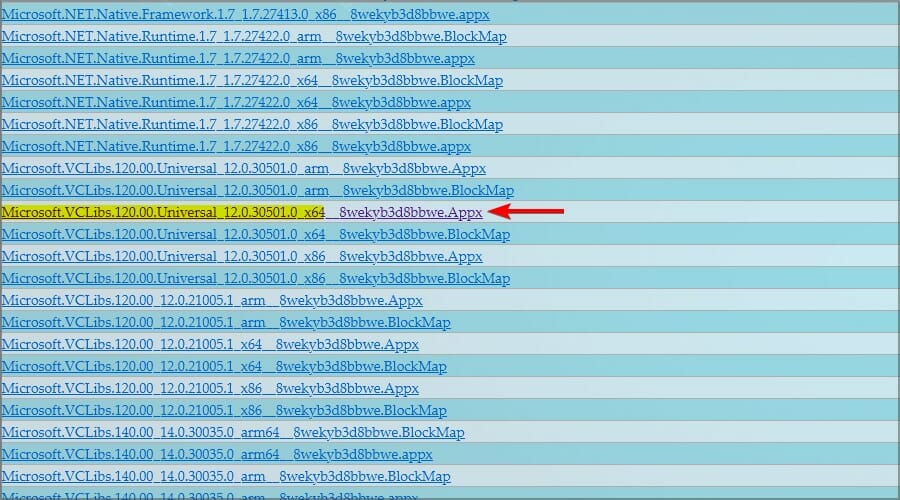
- Dans PowerShell, exécutez la commande suivante :
Add-AppxPackage -Path "C:\Users\WindowsReport\Downloads\2d1aff29-2c22-4e80-be37-7c3db4d1573d"
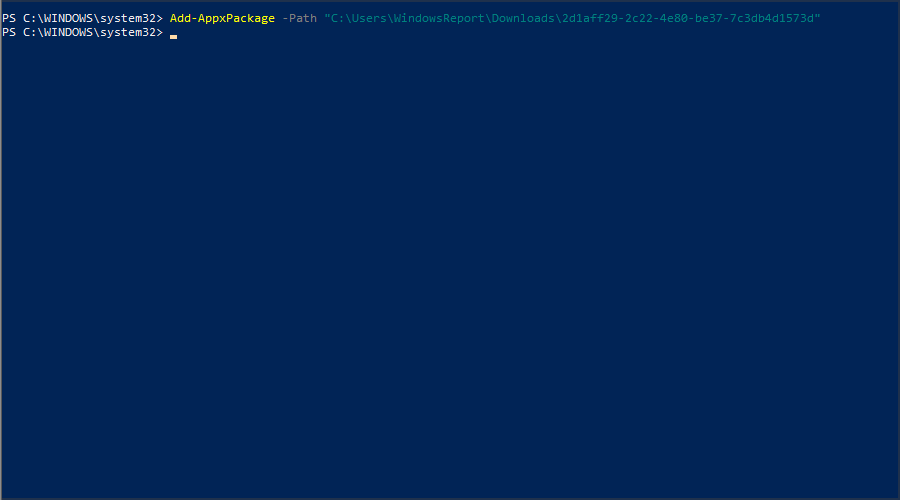
- Maintenant, essayez d’exécuter cette commande pour installer l’application :
Add-AppxPackage -Path "C:\Users\WindowsReport\Downloads\ee2546d7-f0e5-4aa2-be54-032299162322"
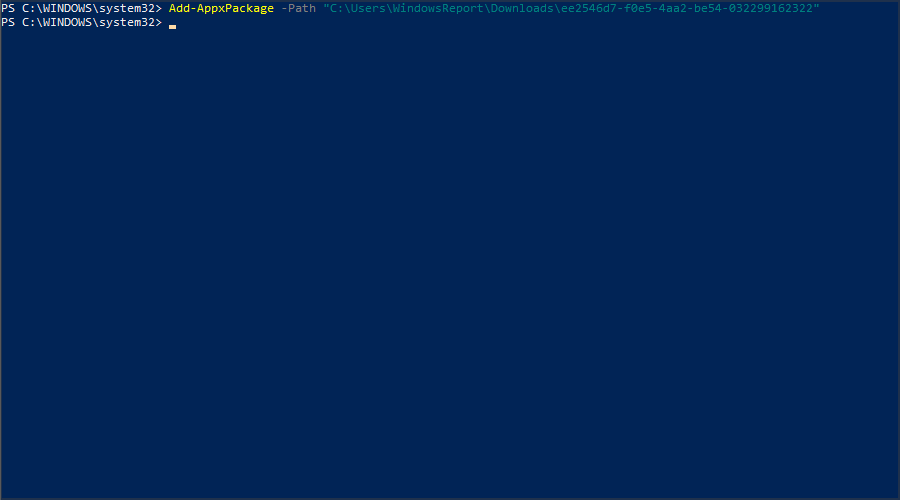
- L’application devrait être installée et prête à l’emploi si tout est en ordre.
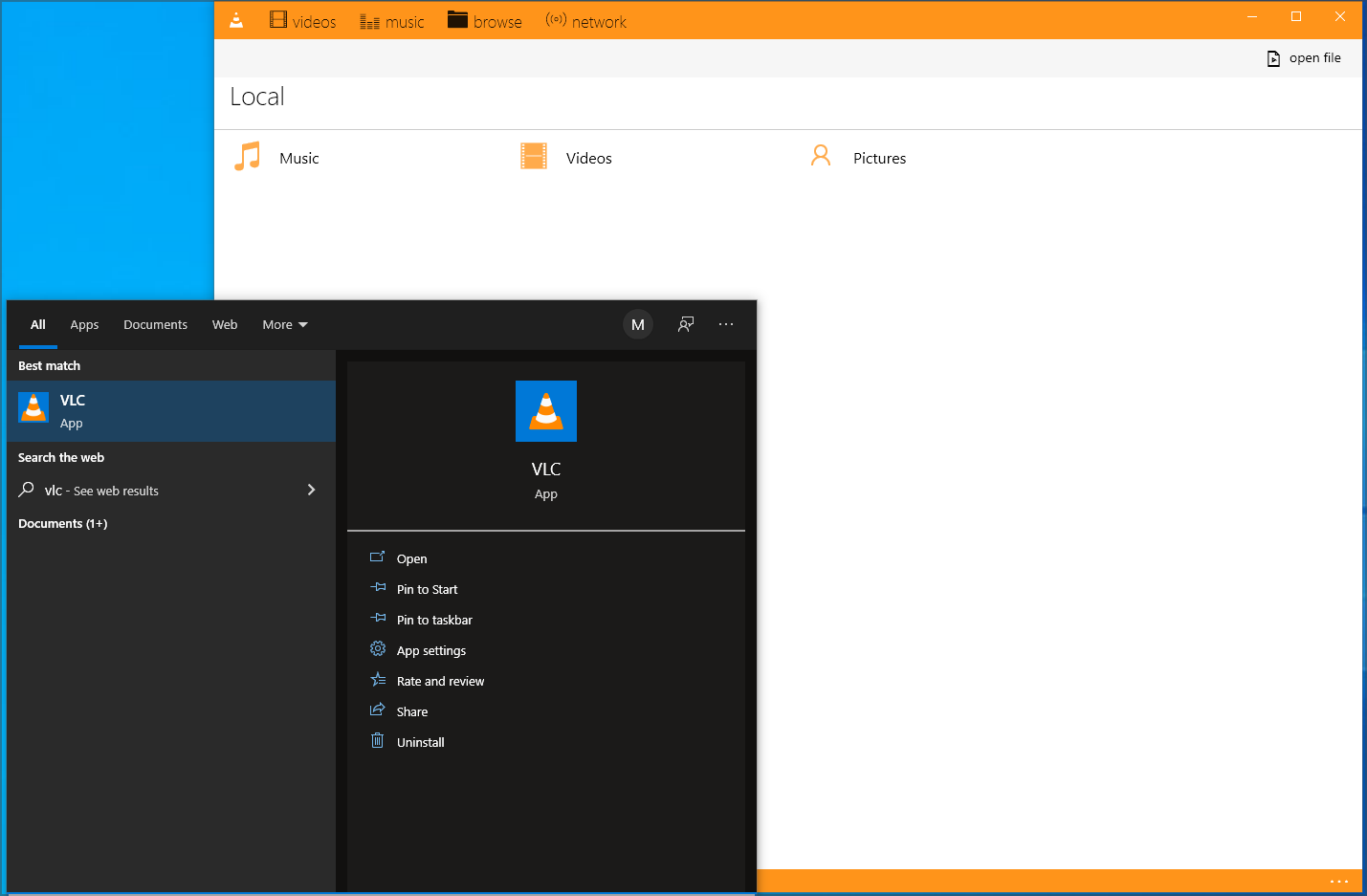 REMARQUE Les commandes varieront sur votre PC en fonction de l’application et de l’emplacement de téléchargement de votre PC.
REMARQUE Les commandes varieront sur votre PC en fonction de l’application et de l’emplacement de téléchargement de votre PC.
2. En utilisant Adguard sans PowerShell
- Téléchargez l’application que vous souhaitez installer en utilisant Adguard (comme illustré dans la solution 1).
- Ouvrez le répertoire dans lequel le fichier du bundle appx est stocké.
- Allez dans Affichage et cochez Extensions de noms de fichiers.
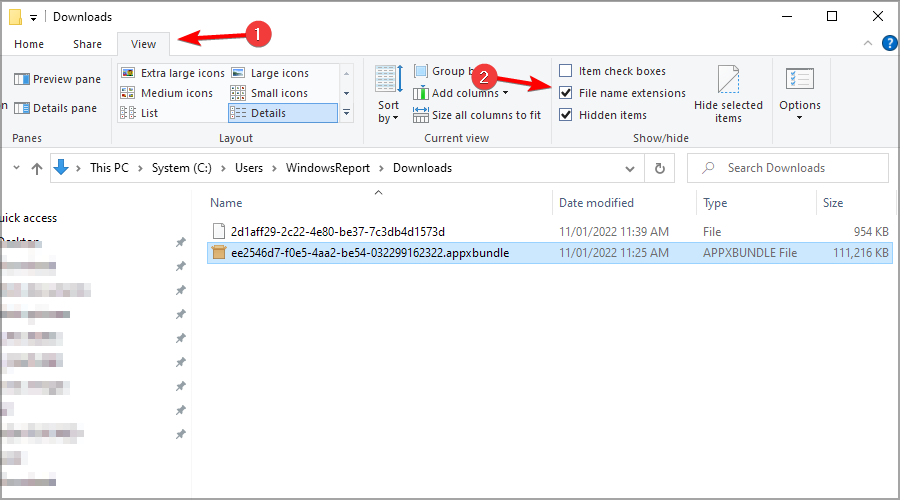
- Vérifiez maintenant si le fichier que vous avez téléchargé a l’extension appxbundle.
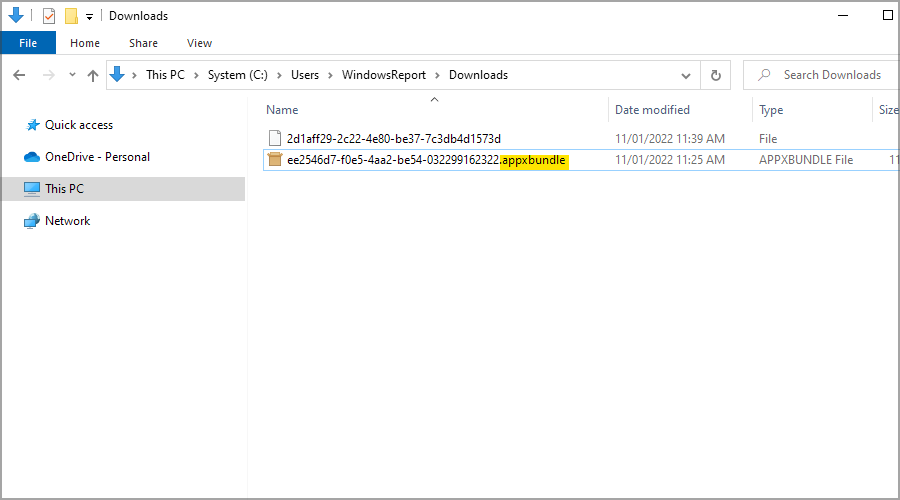
- Si ce n’est pas le cas, faites un clic droit sur le fichier et choisissez Renommer. Ajoutez maintenant .appxbundle à la fin.
- Double-cliquez sur le fichier que vous avez renommé.
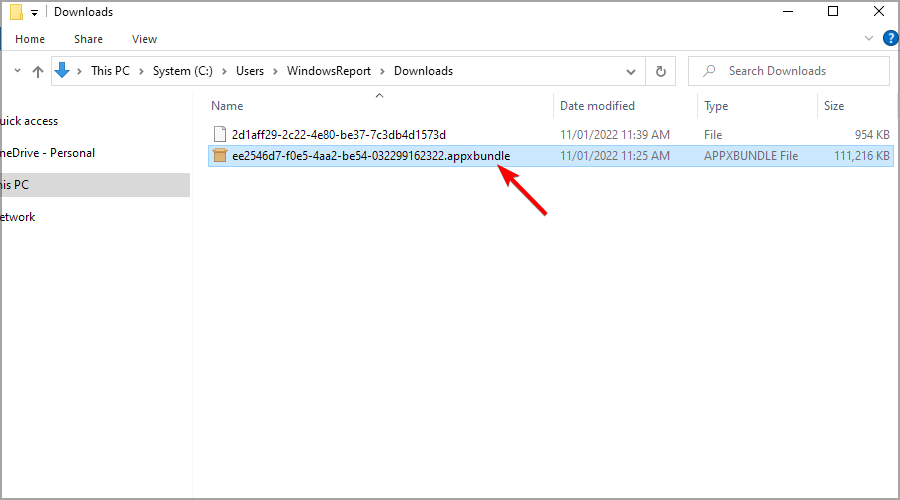
- Cliquez sur Installer.
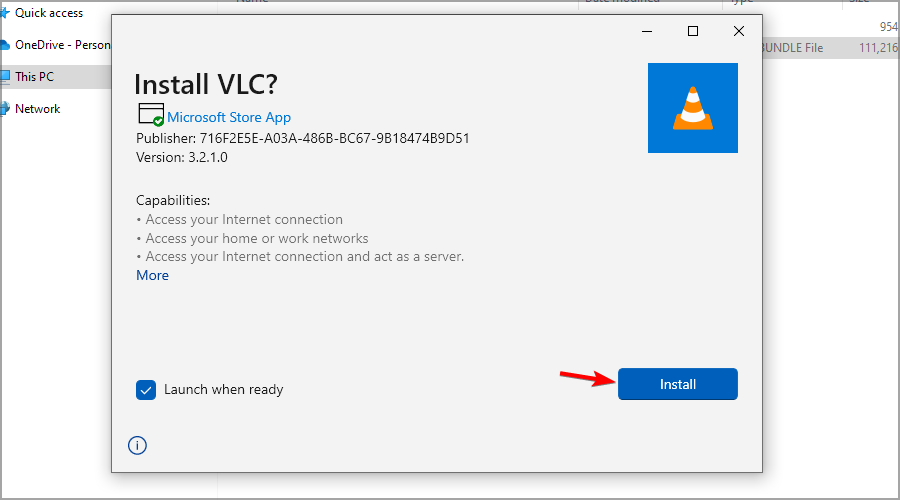
- Attendez que le processus d’installation soit terminé.
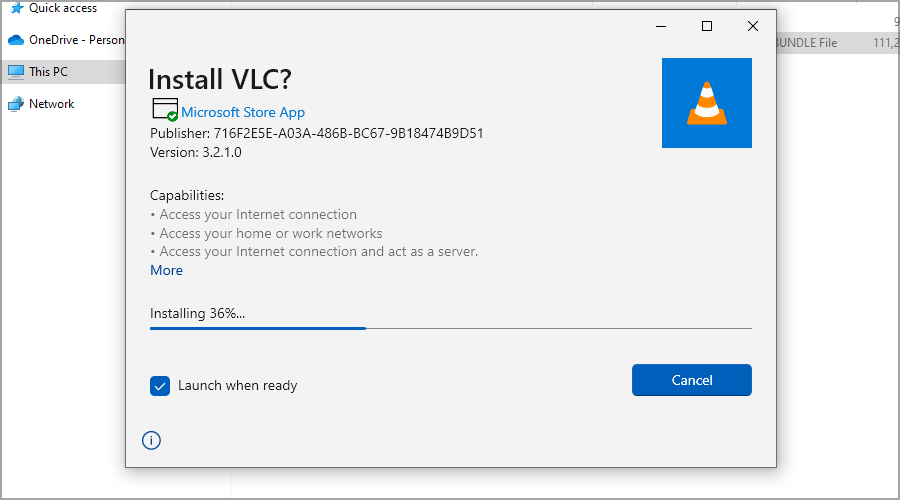
Comme vous pouvez le voir, installer des applications Windows sans utiliser le Store est relativement simple. Tant que vous saisissez les bonnes commandes, vous devriez pouvoir le faire sans trop de problèmes. En savoir plus sur ce sujet
- Comment ouvrir et utiliser l’outil de diagnostic DirectX (dxdiag) dans Windows 11
- Comment utiliser la Xbox Game Bar dans Windows 11 (Guide complet pour débutants)
- Comment réussir le quiz Bing : étapes faciles pour toujours bien répondre
- Comment s’inscrire et créer un nouveau compte Gmail [Guide facile]
- Comment se connecter à Spectrum Email : Guide complet pour les anciens utilisateurs de Time Warner & Charter
Est-il possible d’installer des applications Microsoft Store sans Store ?
Oui, vous pouvez télécharger des applications sans le Microsoft Store, mais faites-le avec précaution. Cela vous permet d’installer des applications non disponibles dans le Store ou celles qui ne sont pas compatibles avec votre appareil.
Sachez simplement que les applications venant de sources inconnues peuvent être risquées, certaines peuvent ne pas fonctionner correctement, et vous pourriez manquer des mises à jour ou du support. Cela pourrait également violer les termes d’utilisation des applications.
Si votre Store ne s’ouvre pas, essayez ce guide pour corriger le problème de Microsoft Store qui ne fonctionne pas. Si votre Microsoft Store ne fonctionne pas, il pourrait y avoir plusieurs raisons à cela.
Parfois, le Microsoft Store disparaît après une mise à jour de Windows, ou il peut être bloqué par la politique système sur Windows 11. Dans certains cas, vous devrez peut-être réinstaller manuellement le Microsoft Store sur Windows 11 avant d’essayer des méthodes alternatives comme télécharger des applications sans lui.
En parlant de problèmes, nous vous conseillons de consulter notre guide sur les problèmes de Microsoft Store si vous ne pouvez pas télécharger des applications.
Avant de partir, n’oubliez pas de consulter notre guide et d’apprendre comment télécharger des applications depuis Office 365 avec facilité.
Avez-vous trouvé ce guide utile ? N’hésitez pas à nous faire part de vos commentaires ci-dessous.













